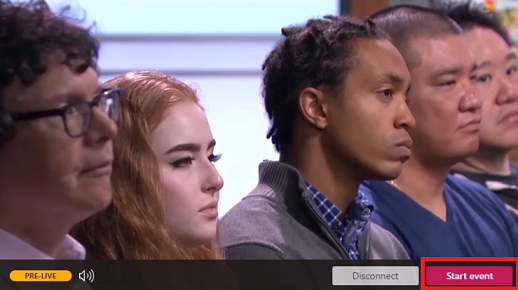Følgende korte video forklarer hvordan du oppretter et direktesendt arrangement i Microsoft Stream.
Obs!:
-
Kina: Brukere som befinner seg i Kina, vil for øyeblikket ikke kunne konfigurere eller delta på Microsoft Stream, Microsoft Teams eller Yammer direktesendte arrangementer eller se videoer ved behov uten it-administratorens hjelp.
-
Før du begynner, må du ta kontakt med administratoren for å se om de trenger å konfigurere et VPN for å koble til bedriftens nettverk, slik at disse appene kan fungere sømløst i organisasjonen.
Planlegge det direktesendte arrangementet
-
Gå til Opprett > direktesendt arrangement i Stream.
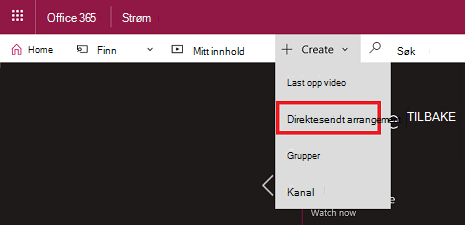
-
Fyll ut detaljruten med navn, beskrivelse og hendelsestid. Du kan også laste opp et miniatyrbilde som et plakatbilde som brukerne kan se.
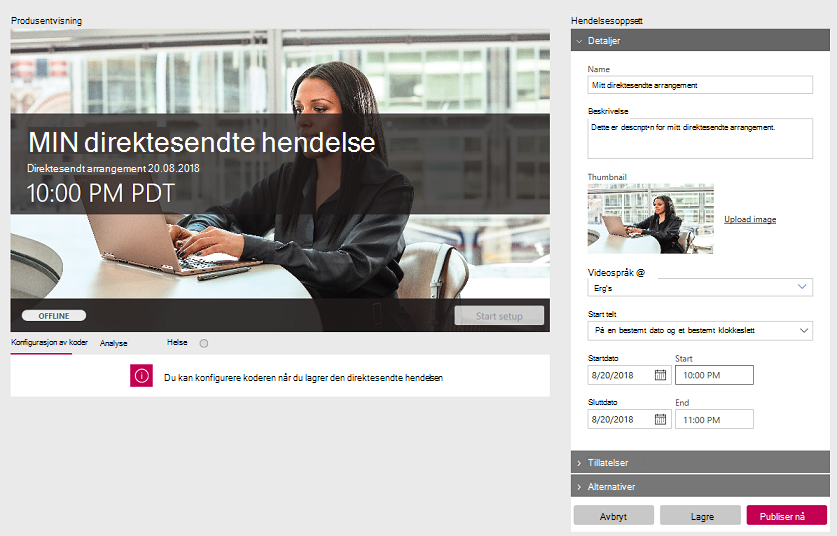
-
Velg tillatelsesruten, og angi hvem du vil ha tilgang til videoen, og hvilke grupper den skal vises i for økt synlighet.
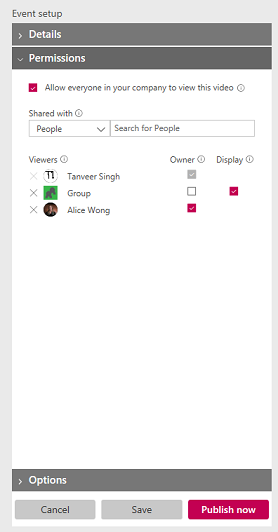
-
Du kan også angi flere alternativer i Alternativer-ruten. De fleste alternativene trer i kraft når arrangementet er fullført etter overgangen fra direkte til behovsbetinget.
-
Velg Lagre. Når du velger Publiser nå, kan de du har gitt tilgang til, se arrangementssiden i deltakervisningen, men de vises automatisk generert før du sender direkte.
Obs!: Du må publisere for å kunne dele nettadressen. Hvis du ikke publiserte, publiserer systemet automatisk arrangementet når du er klar til direktesending og starter arrangementet manuelt. Når hendelsen publiseres, kan brukere finne arrangementet i hele Stream-portalen i bla gjennom, søke og på gruppesider.
Strøm det direktesendte arrangementet
-
Når du lagrer det direktesendte arrangementet, får du URL-adressen for RTMP-serverinntak på koderoppsettfanen. Velg en koder fra rullegardinlisten, eller velg å konfigurere manuelt. Se listen over kodere for enkle installasjonsinstruksjoner .
-
Hvis du vil konfigurere koderen, velger du Start oppsett på produsentkontrollene. Det kan ta litt tid å starte konfigurasjonsprosessen.
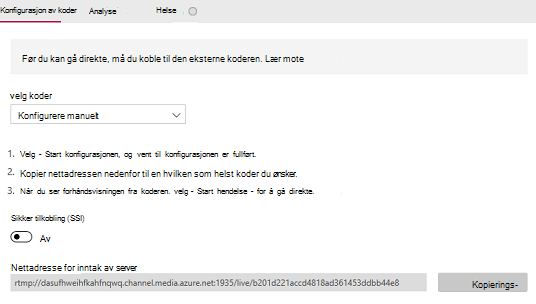
-
Når installasjonen er klar, kopierer du nettadressen for serverinntaket til koderen for å begynne å sende den direktesendte koderfeeden til Microsoft Stream. Mer informasjon om hvordan du konfigurerer koderen.
Obs!: Det er viktig å konfigurere koderen med riktig konfigurasjon og angi både lyd og video for avspilling. Sjekk ut konfigurasjonskravene for å sikre at du konfigurerer koderen på riktig måte.
-
Når du begynner å sende fra koderen til serverinntakspunktet, skal du se oppdateringen for produsentforhåndsvisningen.
Obs!: Publikum ser ikke dette før du starter det direktesendte arrangementet – de vil se det automatisk genererte feltet.
-
Når du er fornøyd med oppsettet og kan se forhåndsvisningen, velger du Start-hendelsen. Hvis du ikke har publisert arrangementet tidligere, gjør Stream det automatisk når du starter hendelsen.
Når arrangementet starter, kan publikum se hendelsen.
Obs!: Du kan også velge å koble fra på dette tidspunktet, som tar deg tilbake til trinn nr. 2 hvis hensikten var å teste før hendelsen.
-
Når du er ferdig med arrangementet, velger du Avslutt arrangement på produsentkontrollene. Dette avslutter hendelsen og gjør innholdet umiddelbart tilgjengelig for video ved behov.
Obs!:
-
Pass på å klikke Avslutt hendelse i Stream før du stopper koderen. Hvis du gjør dette i omvendt rekkefølge, vil publikum se en feil.
-
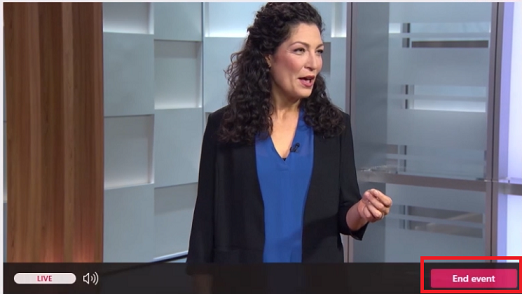
-